امروز می خواهیم یکی از مشکلات اساسی کاربران سیستم عامل ویندوز را بررسی کنیم. حتما برای ما هم پیش آمده است که پس از دانلود یک فایل از اینترنت ، مسیر ذخیره شدن آن فایل را در کامپیوتر خود گم کرده و به دردسر افتاده باشیم. این مشکل علاوه بر دانلود های عمومی که از طریق مرورگرهای اینترنت انجام می شوند ، در دانلود های مربوط به نرم افزار های دانلود منیجر نیز به چشم می خورد. ما می خواهیم در این مقاله اولا مسیر دانلود در ویندوز را پیدا کرده و ثانیا بتوانیم محل ذخیره شدن فایل های دانلودی در ویندوز را تغییر دهیم.
چگونه مسیر دانلود فایل ها را در ویندوز عوض کنیم ؟
در ویندوز ها محل ذخیره فایل های دانلودی به صورت پیش فرض در درایو C و پوشه Downloads می باشد. اما بهتر است شما این مسیر را عوض کنید. برای انجام این کار ابتدا به درایو مورد نظر رفته و یک پوشه به نام Downloads بسازید.
حالا My Computer را باز کنید و در سمت چپ روی گزینه Downloads کلیک کنید تا وارد آن پوشه شوید. حالا کلیک راست کرده و Properties را برگزینید و وارد تب Location شوید:
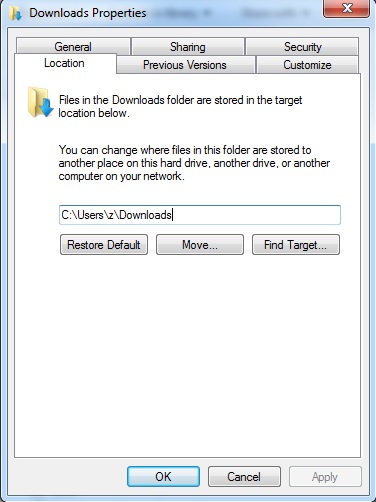
حالا باید بر روی دکمه Move کلیک کنید و پوشه ای که در درایو مورد نظر ساختید را انتخاب کنید. کمی صبر کنید تا عملیات کپی کردن فایل ها تمام شود. بر روی OK کلیک کنید. تمام شد.

تغییر مسیر پیش فرض دانلود گوگل کروم در ویندوز
باید بدانید که مرورگر گوگل کروم فایل های دانلودی را در پوشه ای بنام Downloads می ریزد. مسیر این پوشه به این شکل است:
C:UsersUsernameDocuments
بنابراین می توانید یک شورت کارت از این پوشه را در دسکتاپ خود ایجاد کنید. برای انجام این کار بر روی پوشه کلیک راست کرده و سپس Send to و در نهایت Desktop را برگزینید.
اما بدانید که بهتر است این مسیر را تغییر دهید برای انجام این کار راه حلی وجود دارد. با تغییر دادن مسیر دانلود فایل های ، دیگر درایو C شما به سرعت اشغال نمی شود و مشکل کند شدن ویندوز پیش نمی آید.
برای تغییر مسیر پیش فرض دانلود گوگل کروم ، ابتدا مرورگر گوگل کروم را باز کنید. سپس وارد تنظیمات آن شوید (از طریق سه نقطه چین زیر هم در بالا سمت راست ) و انتخاب گزینه Settings.
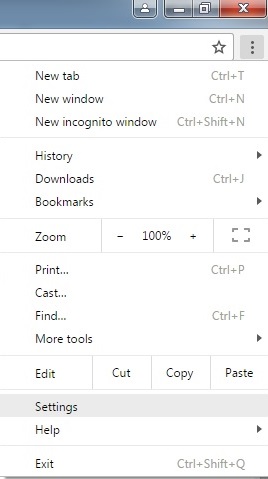
سپس در سمت راست پایین پنجره گزینه Show Advanced Settings را بزنید.
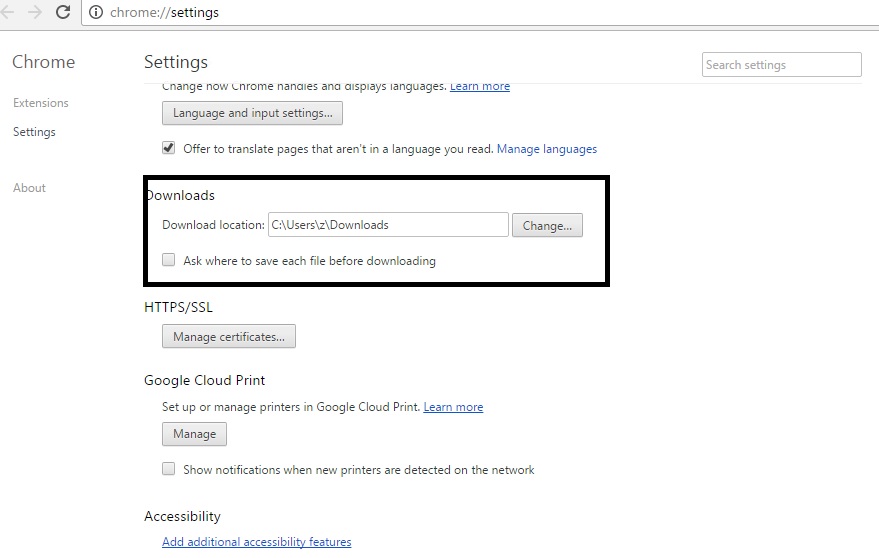
حالا باید گزینه ای بنام Downloads را پیدا کنید. در این قسمت بخشی به نام Download Location وجود دارد. بر روی دکمه Change کلیک کرده و مسیر جدید را انتخاب کنید.
به این ترتیب می توانید مسیر پیش فرض دانلود فایل ها در گوگل کروم را به راحتی تغییر دهید.
تغییر مسیر دانلود منیجر IDM
اگر از نرم افزار Internet Download Manager یا IDM نرم افزارهای خود را دانلود می کنید و هر بار با مشکل ذخیره کردن فایل ها در یک محل خاص مواجه هستید ، در ادامه یاد خواهید گرفت که چطور یکبار برای همیشه مسیر های دانلود پیش فرض را مشخص کنید.
برای تغییر مسیر دانلود منیجر IDM ابتدا نرم افزار را باز کنید. سپس از طریق منوی Downloads گزینه Options را انتخاب کنید. حال وارد تب Save to شوید:
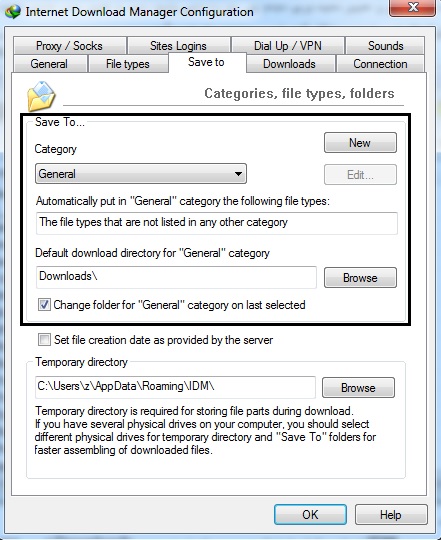
اکنون مطابق تصویر ، باید مشخص کنید که هر نوع فایل در کدام مسیر ذخیره شود. بطور مثال فایل های Music را بر روی درایو D تنظیم می کنید. فایل های Document را بر روی درایو E و به همین شکل سایر انواع فایل را تعیین مسیر می کنید.

هیواتک , سامانه مشاوره هیواتک , رفع مشکلات رایانه , رفع مشکلات موبایل , رفع مشکلات اینترنت , پاسخگویی به سوالات کامپیوتری , پاسخگویی به سوالات رایانه ای , پاسخگویی به مشکلات رایانه ای , سامانه رایانه کمک هیواتک , رایانه کمک هیواتک , رایانه کمک تلفنی , مشاوره خرید موبایل , رفع مشکلات کامپیوتری , مشکلات کامپیوتری تلفنی , مشاوره خرید لپ تاپ , معرفی پیام رسان تلگرام و نحوه عضویت , خاموش شدن چراغ اینترنت مودم و قطع و وصل شدن اینترنت , روش های پاکسازی فایل های اضافی اندروید , معرفی شبکه اجتماعی اینستاگرام و عضویت , علت وصل نشدن کامپیوتر به اینترنت در ویندوز 7 , رفع مشکل دانلود نکردن در گوشی ها , چگونه آیفون را ریست فکتوری کنیم , علائم سوختن کارت گرافیک کامپیوتر , از بین بردن ویروس شورت کات در ویندوز , وقتی آیفون هنگ میکند چه باید کرد؟ , راهنمای اتصال گوشی موبایل به تلویزیون , معرفی پیام رسان گوگل الو ویژگی های آن , رفع مشکل ورود به اینستاگرام , اتصال به کامپیوتر دیگران از طریق اینترنت , بررسی و رفع مشکل نصب زاپیا برای ویندوز , مزیت ویندوز فون نسبت به اندروید , چگونه تیک دوم تلگرام را برداریم؟ , حالت روح تلگرام چیست؟ , رفع مشکل باز نشدن عکس در اینستاگرام , علت قطع شدن وای فای مودم چیست ؟ , چگونه اینترنت همراه اول را فعال کنیم؟ , فعال سازی اینترنت همراه ایرانسل , راهنمای تنظیمات اینترنت همراه رایتل , رفع مشکل صفحه آبی مرگ ویندوز 7 , چگونه می توان فهمید چه کسانی از اینستاگرام من بازدید کرده اند ؟ , دلیل باز نشدن سایت با اینترنت گوشی , آموزش هارد ریست و سافت ریست ویندوز فون , نحوه دیدن مشخصات کامپیوتر , راهنمای دانلود عکس از اینستاگرام , هیواتک به رفع مشکلات رایانه کمک می کند , جلوگیری از دانلود خودکار در تلگرام , راهنمای ثبت نام در سایت سوابق بیمه تامین اجتماعی , راهنمای ثبت نام اینترنتی جواز کسب , راهنمای تغییر شماره تلفن تلگرام , راهنمای عضویت در کتابخانه ملی , چگونه گروه تلگرام را مخفی کنیم , راست چین کردن در اکسل و راست به چپ کردن نمودار در اکسل , پیگیری وضعیت نظام وظیفه و ورود به سامانه سخا , رفع مشکل تایپ همزمان فارسی و انگلیسی در ورد , علائم خرابی پاور و تست سالم بودن پاور , فارسی کردن اعداد در ورد و اعداد فارسی در اکسل , حذف پیام ارسالی در تلگرام و حذف استیکر در بروز رسانی تلگرام , آموزش ثبت رسمی کانال تلگرام در سایت ساماندهی وزارت ارشاد , نمایش اطلاعات گوشی اندروید و اطلاعات سخت افزار گوشی , پاک کردن آدرس های تایپ شده و حذف تاریخچه مرورگر فایرفاکس , اجرای برنامه های قدیمی در ویندوز 10 و 8 , روش های جستجو در گوگل و نحوه صحیح سرچ , معرفی مشخصات گوشی موبایل نوکیا 6 اندرویدی , نحوه پاک کردن تاریخچه جستجو ها در اینستاگرام و پاک کردن هشتگ ها , بلاک کردن در اینستاگرام بدون اطلاع افراد و پاک کردن کامنت آنها , راهنمای مشاهده قبض آب گیلان و پرداخت قبوض آب گیلان , مجموعه ترفند های اینستاگرام که شاید به دردتان بخورد ! , مخفی کردن انلاین تلگرام و اخرین بازدید تلگرام , آشنایی با سامانه ابلاغ قضایی ثنا قوه قضاییه , راه حل ساده مشکلات متداول ویندوز ، آفیس و اینترنت , روش دانلود درایور کارت گرافیک اینتل و نصب کارت گرافیک آنبورد , راه حل مشکلات متداول سخت افزاری کامپیوتر , آشنایی با وظایف سازمان بازرسی کل کشور و ثبت شکایت اینترنتی , از عضو شدن خودکار در کانال تلگرام و تبلیغات خودکار تلگرام جلوگیری کنید , مشکلات گوشی آیفون در زمان هنگ کردن و کند شدن را رفع کنید , ویژگی های جدید تلگرام دسکتاپ و آپدیت تلگرام دسکتاپ , راهنمای مشاهده قبض گاز گیلان و پرداخت قبوض گاز گیلان , تماس صوتی و تصویری رایگان با نرم افزار مکالمه تصویری ایمو , روش های سریع کاهش حجم عکس و تغییر سایز تصویر در ویندوز , آموزش پرینت گرفتن دو صفحه در یک صفحه در ورد , ترفند های اینستاگرام را شناخته و به کاربر حرفه ای اینستاگرام تبدیل شوید , راهنمای استفاده از ماشین حساب ویندوز 7 , جلوگیری از هک وای فای مودم d-link دی لینک , راهنمای مشاهده قبض برق گیلان و پرداخت قبوض برق گیلان , تشخیص بلاک شدن در تلگرام و خارج شدن از بلاک در تلگرام , رفع مشکلات قطع و وصل شدن اینترنت های ADSL و اینترنت های موبایل , راهنمای مشاهده قبض تلفن گیلان و پرداخت قبوض تلفن ثابت گیلان , راهنمای مشاهده قبض آب مازندران و پرداخت قبوض آب مازندران , مجموعه مشکلات گوشی های موبایل , انتخاب یک رمز عبور قوی و ویژگی های یک پسورد خوب , راهنمای مشاهده قبض گاز مازندران و پرداخت قبوض گاز مازندران , راهنمای عضویت در سایت نورمگز پایگاه مجلات تخصصی نور , معرفی مشخصات گوشی موبایل گلکسی اس 8 سامسونگ , نحوه به اشتراک گذاشتن اینترنت گوشی با هات اسپات , معرفی گوشی های تاشو موجود در بازار موبایل , چگونه مسیر دانلود ویندوز را تغییر دهیم , راهنمای مشاهده قبض برق مازندران و پرداخت قبوض برق مازندران
